Konfiguracja - za rączkę do celu
Typowym zastosowaniem WMU-6500FS ma być pozycja routera i punktu dostępowego w domowej sieci WLAN.
W rzeczywistości jednak bardzo wielu użytkowników ma już swoje sieci WLAN z punktami dostępowymi. Oczywiście zawsze można wymienić AP, ale nie zawsze warto – przykładem może być chociażby sieć WLAN PCLab.pl, wyposażona w dobry punkt dostępowy 802.11g z MIMO. Zamiast kłopotliwego sprzedawania „starego” AP na Allegro, zdecydowanie bardziej opłaca nam się zastosowanie WMU-6500FS w roli klienta sieci WLAN, co dodatkowo daje nam komfort umieszczenia urządzenia w dowolnym miejscu. Taką też konfigurację przyjęliśmy jako testową.
Porozumienie się z wyjętym z pudełka urządzeniem jest możliwe jedynie przez Ethernet – łączymy je z PC krótkim patchcordem, dołączanym w komplecie. Do konfiguracji można wykorzystać narzędzia dostarczone na dołączonej w komplecie płytce CD, można również, co jest chyba wygodniejsze, skorzystać z przeglądarki internetowej, wpisując do niej fabrycznie zapisany adres IP.
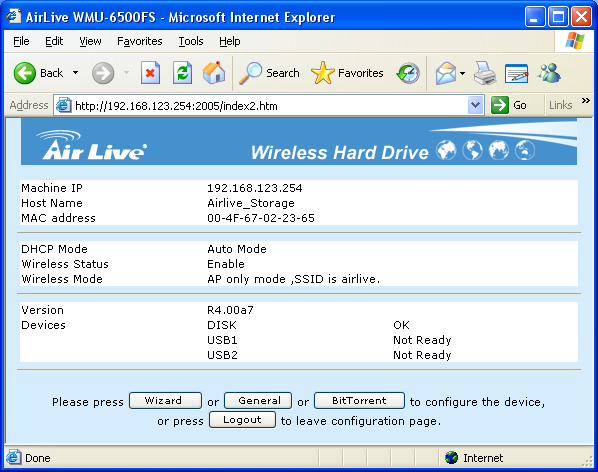
I już wiemy wszystko - znamy zarówno ustawienia fabryczne urządzenia, jak i narzędzia, jakimi możemy się posłużyć do ustawienia pożądanej konfiguracji. Na początek trzeba użyć Wizarda...
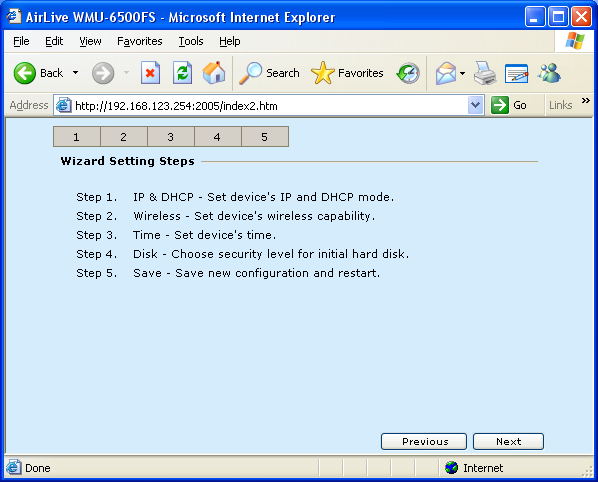
... który poinformuje nas, co też i w jakiej kolejności zamierza przy naszym współudziale zrobić.
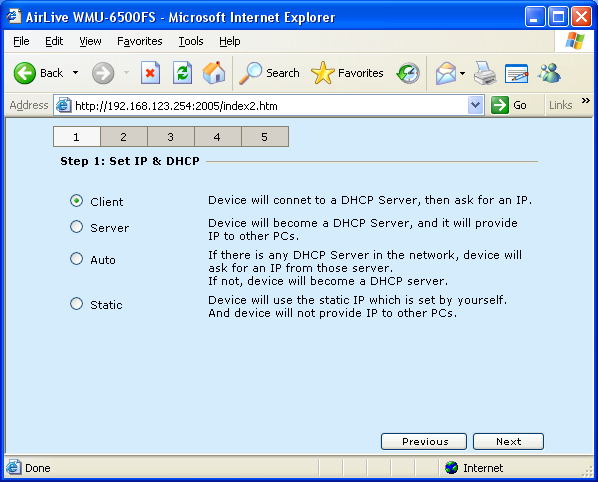
Zgodnie z naszym zamiarem korzystania z urządzenia jako klienta naszej sieci WLAN, wybieramy oczywiście opcję Client.
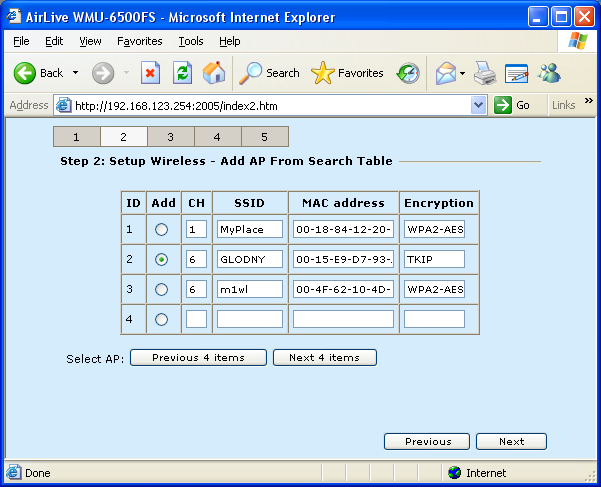
Otrzymujemy informację o sieciach WLAN widzianych przez urządzenie - wybieramy własną sieć i posuwamy się w konfiguracji o krok dalej.
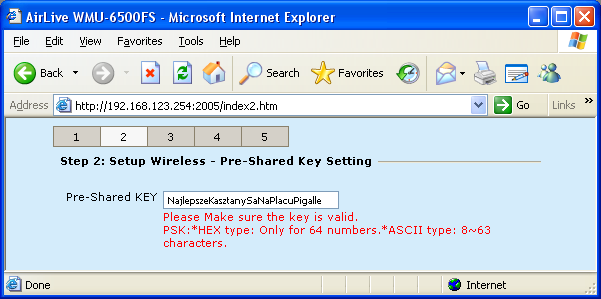
Sieć jest, oczywiście, zabezpieczona, musimy więc urządzenie poinformować o stosownym kluczu, aby mogło przejść do kolejnego etapu konfiguracji.
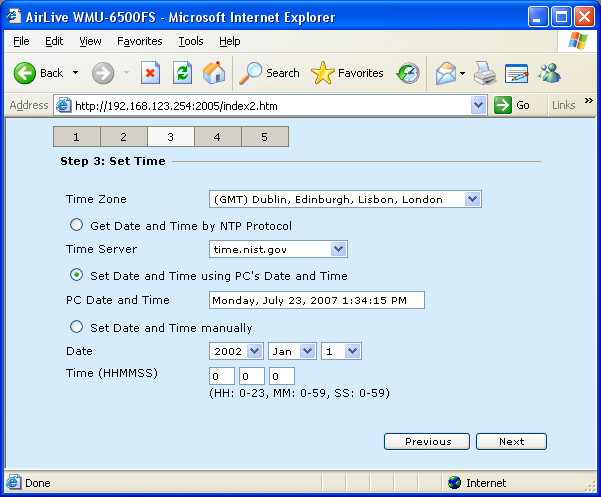
Ustawienie czasu i strefy czasowej - mała rzecz, a czasami użyteczna. Firmowo, czemu trudno się dziwić, strefa czasowa ustawiona jest na zerowym południku. Czas, z lenistwa, każemy przepisać z naszego komputera.
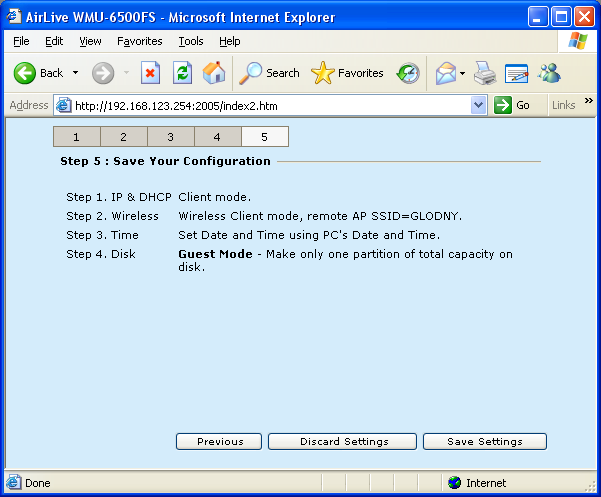
Otrzymujemy charakterystykę ustawionej konfiguracji i zaproszenie do jej zapisania (lub unieważnienia). Zapiszmy!
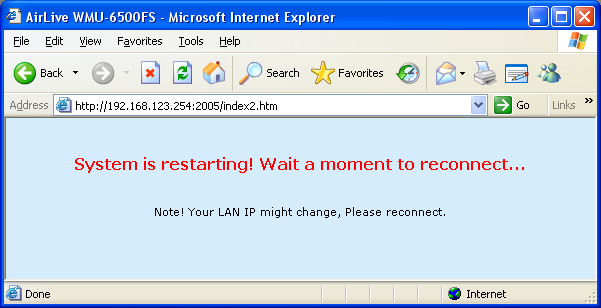
Udało się! Ale, ale - jaki jest obecny adres IP urządzenia, bo chcielibyśmy jeszcze to i owo w nim przekonfigurować, a dotychczasowy, fabryczny, przestał działać? Jest to dość oczywiste - urządzenie pobrało adres z serwera DHCP i z oczywistych względów go nie ujawnia. Adres ten możemy jednak łatwo pozyskać dowolnym programem skanującym LAN, lub też dostać się do urządzenia poprzez Otoczenie sieciowe w Windows.
| Treść i zdjęcia pochodzą z serwisu PcLab.pl - Artykuł Ryszara Sobkowskiego |
|

